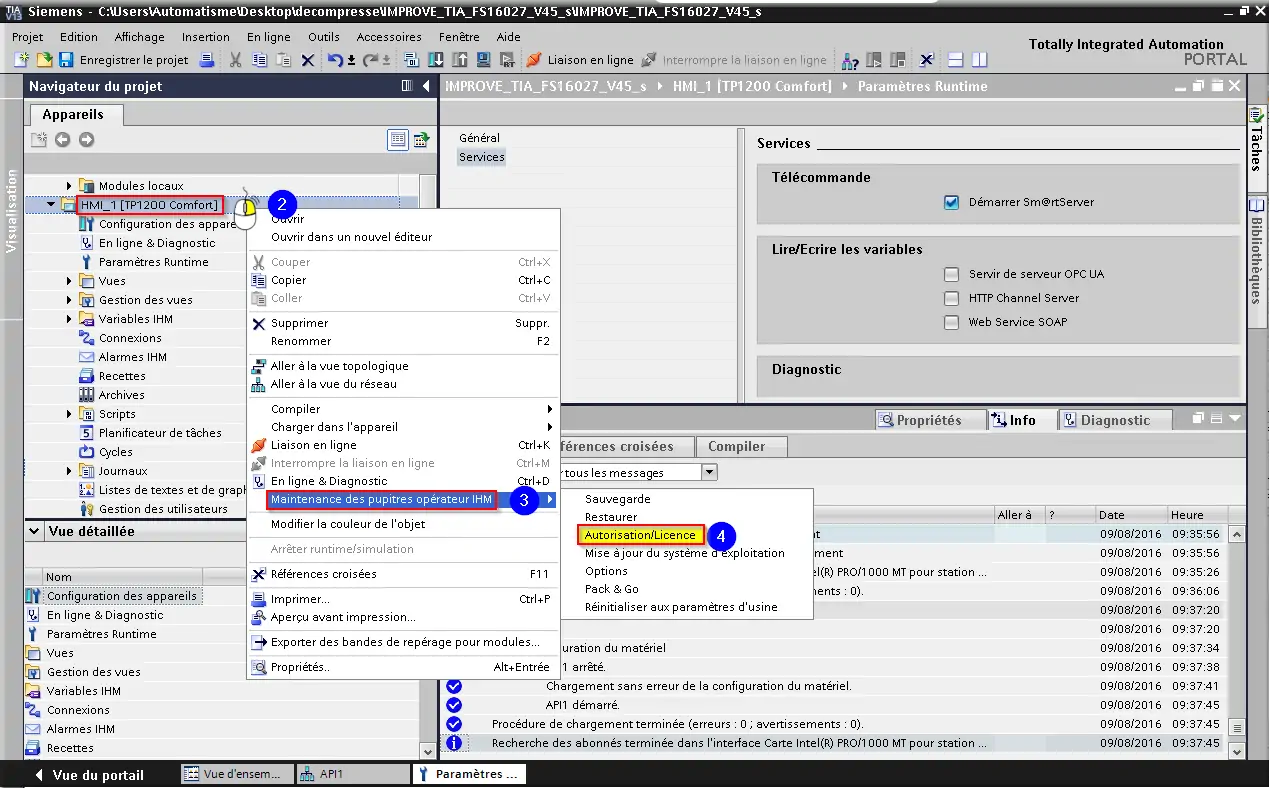1.1 Général
L’option smart server permet de prendre la main à distance sur l’écran à l’aide du logiciel VNC par exemple.
Pour cela, il faut acheter l’option Smart server 6AV2107-0CP00-0BB0 qui est vendu à part.
1.2 Déclaration de l’utilisation de smart server
Aller dans l’onglet Paramètres Runtime de l’afficheur.
Cocher l’option ☑ Démarrer Sm@rtserver
1.3 Transférer la licence smart server sur l’écran
Pour transférer les droits qui se trouve sur la clé achetée :
- Brancher la clé de licence USB sur l’ordinateur
- Cliquer droit sur le pupitre HMI_1 [TP1200 Comfort]
- Menu contextuel « Maintenance des pupitres opérateur IHM »
- Sélectionner « Autorisation / Licence »
La fenêtre de proposition de connexion à l’ihm s’affiche. Sélectionner l’afficheur.
Une fois la connexion établie, cette page s’affiche :

Figure 3 : légende
- Dans le tree view de gauche, sélectionner la clé USB. La licence apparaît alors.
- Sélectionner la licence
- Clic droit > menu contextuel « Transfer… »
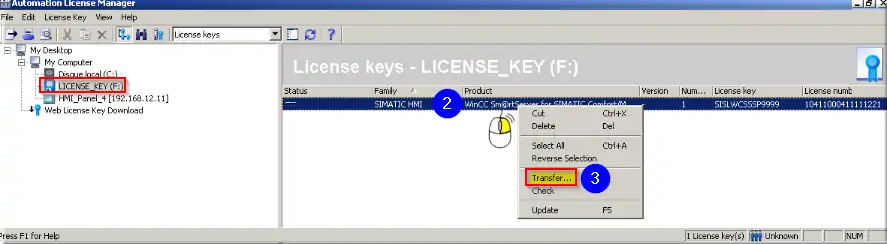
Figure 4 : Menu Transfer
Sélectionner l’afficheur HMI_Panel_4 sur lequel vous voulez envoyer la licence :
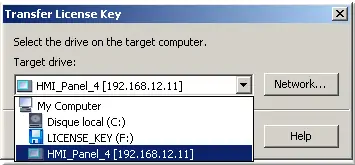
Figure 5 : Transfer License Key
Et valider par Ok
Une fois le transfert terminé, si vous allez sur l’écran, vous devez retrouver la licence

Figure 6 : HMI_Panel_4 license keys
1.4 Paramétrage accès
Pour paramétrer l’écran aller dans le menu Settings
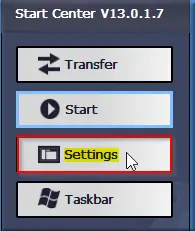
Figure 7 : Start Center > Settings
Sélectionner WinCC Internet Settings

Figure 8 : WinCC Internet Settings
Une fenêtre s’ouvre dans laquel on sélectionne l’onglet « Remote » :
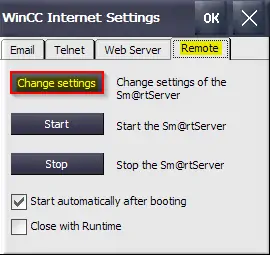
Figure 9 : Change settings
Lorsque l’on sélectionne le bp « Change settings », cette fenêtre apparaît dans laquelle on peut changer le mot de passe.
Sur notre cas ici, on a mis « Password 1 » à « **** » et « Password 2 » à « **** »
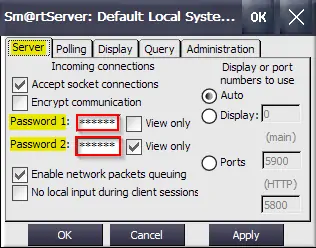
Figure 10 : onglet Server